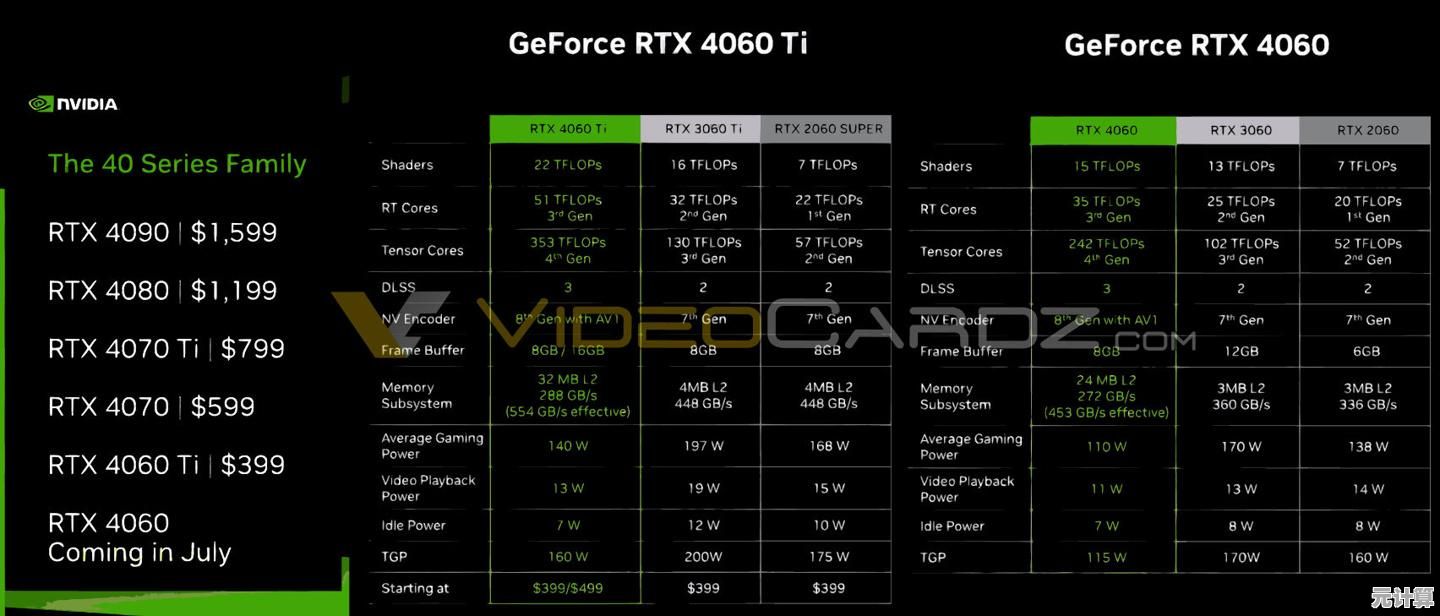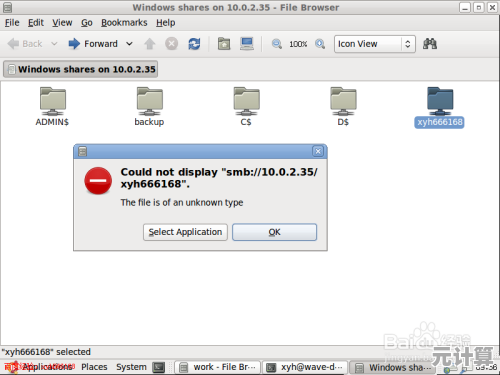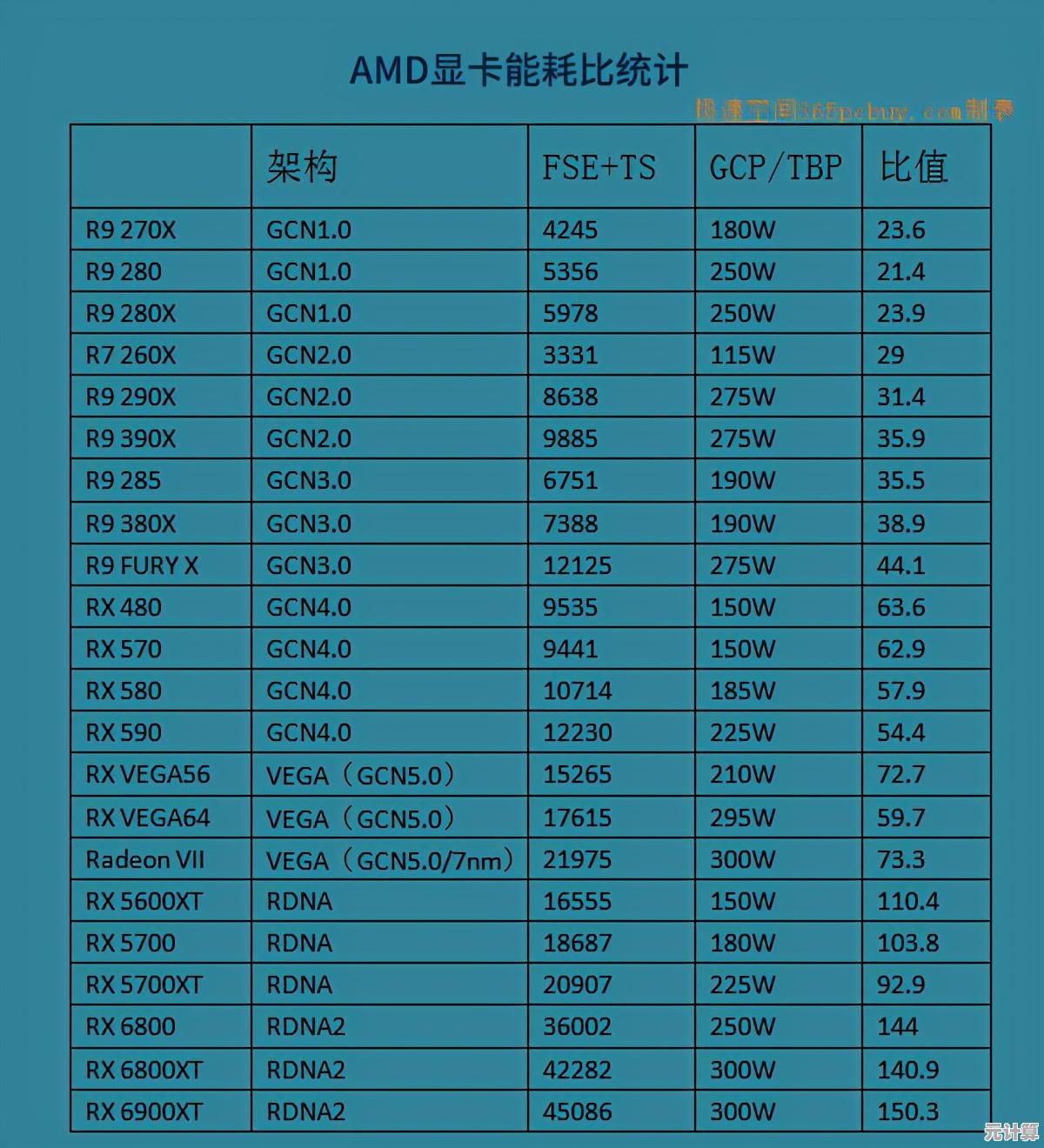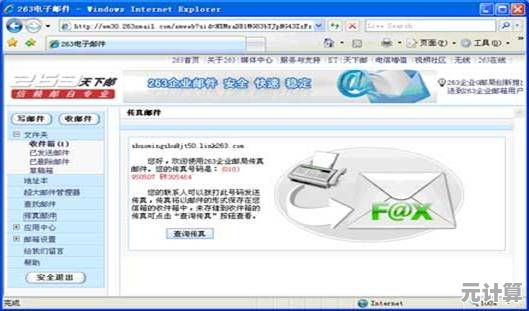罗技鼠标驱动程序下载与安装详细步骤全解析
- 问答
- 2025-10-01 18:12:34
- 1
一个普通用户的真实踩坑与唠叨
说实话,第一次用罗技鼠标的时候,我压根没想过还得专门装个驱动,不就是插上就能用吗?结果发现侧键没反应、DPI调不了,打游戏的时候差点没把自己急死,行吧,那就老老实实研究驱动去吧,折腾了几回,总算搞明白了,顺便也踩了几个坑,今天就跟大家唠唠这事。
第一步:确定你的鼠标型号
别笑,这步真的很多人会忽略,我之前就干过这种事:兴冲冲跑去官网,结果下载了一堆用不上的软件,罗技鼠标型号通常写在底部标签上,比如G502、MX Master这些,要是懒得翻过来看(比如我),也可以在Windows设备管理器里找“鼠标和其他指针设备”那栏。
第二步:去官网找驱动,别乱下第三方!
以前我图省事,在某下载站点过一个“罗技驱动一键安装包”,结果附赠了一堆流氓软件,弹窗广告烦得我想砸电脑,后来学乖了:老老实实打开Logitech官网,点“支持”→“软件下载”,输入型号就行。
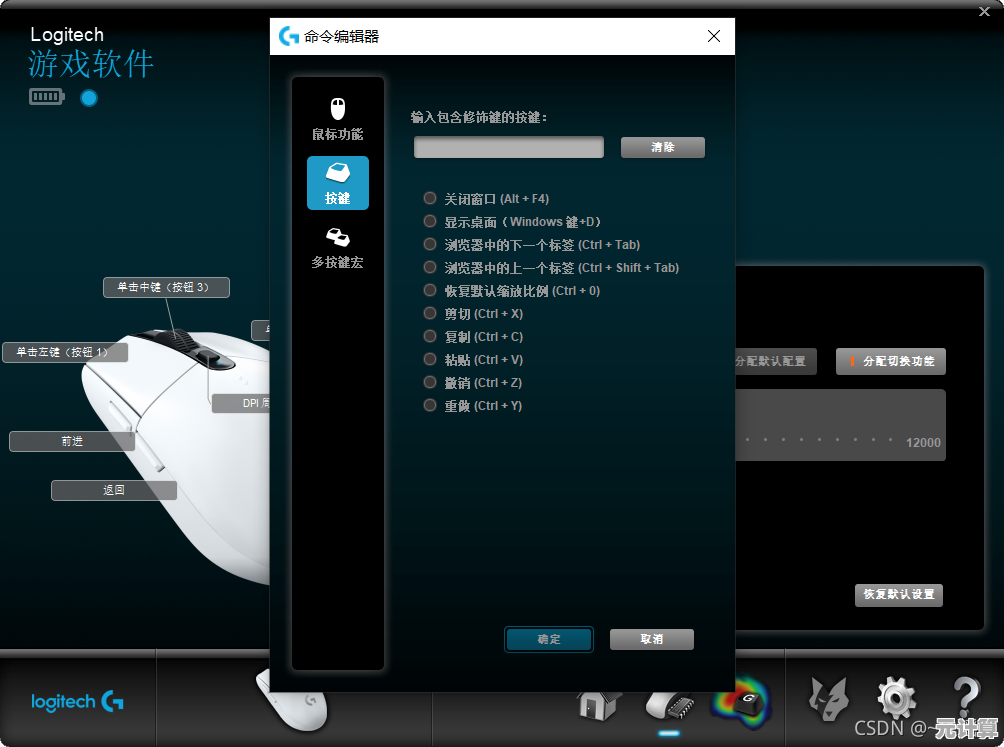
这里有个小细节:罗技现在把驱动整合进一个叫 G HUB 的软件里(游戏系列居多),老型号可能还得用以前的 Logitech Options,如果你用的是老鼠标,比如M90这类办公款,甚至可能根本不用驱动——插上即用。
第三步:安装过程中的那些“坑”
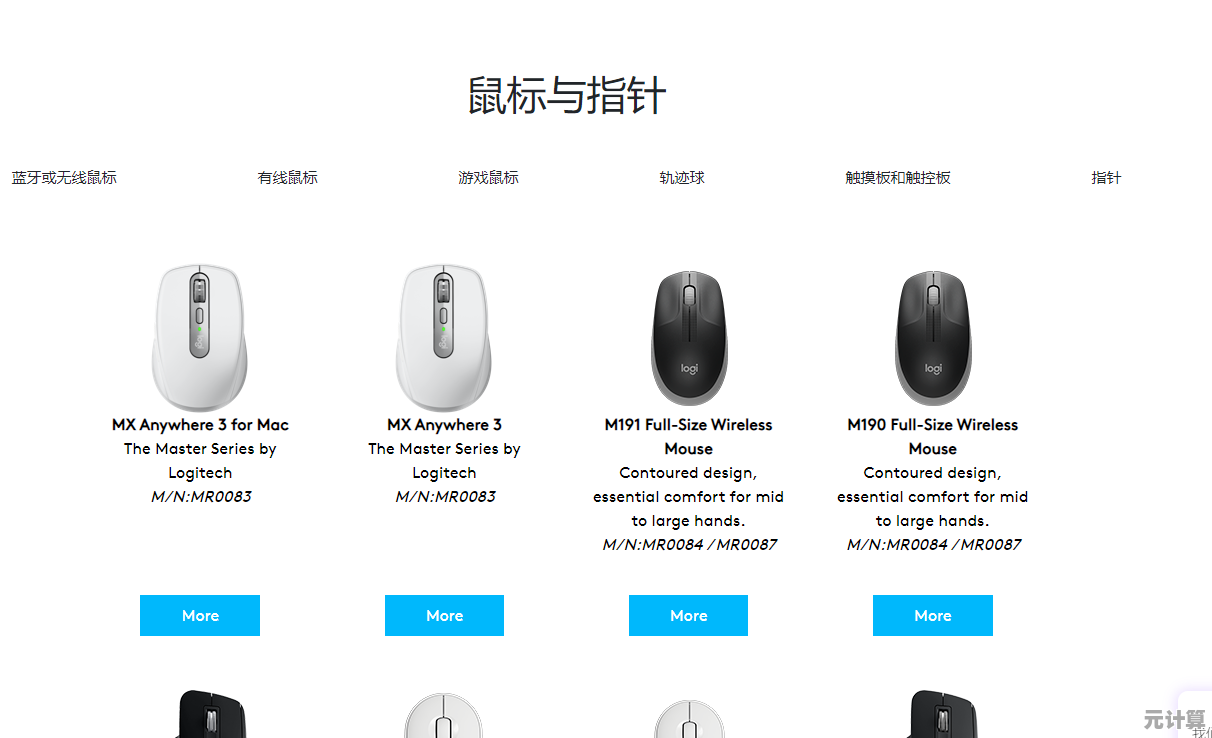
- 安装时别急着插鼠标:我有次边插着鼠标边安装,进度条卡在50%不动,重启才解决,后来看了论坛才知道,最好先退出安装程序,拔掉鼠标,装完再插。
- G HUB 偶尔会抽风:这软件界面挺酷,但有时候会莫名其妙连不上服务器,或者识别不了设备,遇到这种情况,我一般直接去“服务”里重启Logitech G HUB Service,或者——坦白说——直接卸载重装。
- 自定义设置记得登录账户:如果你像我一样会在不同电脑切换用,设置好键位功能后,务必登录账户同步一下,我有次重装系统没备份,所有宏设置全没了,气得捶桌。
第四步:安装后的小调整
驱动装好后别光测试左右键,比如我经常把G502的“狙击键”改成复制粘贴(写稿党福音),或者调整DPI阶段数——打FPS时调低,处理表格时调高,效率确实能上去。
不过说实话,不是所有人都需要驱动,如果你只是普通办公、浏览网页,系统自带的基础功能完全够用,驱动更多是针对自定义需求高的人,比如玩家、设计师,或者我这种恨不得把每个键都赋予使命的效率控。
最后唠叨几句
罗技驱动整体还算靠谱,但偶尔也会出现bug、更新失败或者界面卡顿,别慌,这类问题通常重启软件或电脑就能解决,如果实在搞不定,去官方社区翻帖子,大概率有人遇到过同样的问题——技术的本质不就是互相吐槽然后解决问题嘛。
希望这篇带点个人碎碎念的指南能帮到你,如果你也踩过驱动的坑,欢迎交流——反正折腾外设的路上,谁还没翻过车呢?
本文由丙英叡于2025-10-01发表在笙亿网络策划,如有疑问,请联系我们。
本文链接:http://max.xlisi.cn/wenda/47750.html